Siri na Macu
Na Macu Studio můžete hlasem aktivovat Siri a potom s její pomocí provádět různé úlohy. Můžete tak například plánovat schůzky, měnit předvolby, dostávat odpovědi na své otázky, odesílat zprávy, telefonovat a přidávat položky do kalendáře. Siri pro vás může vyhledávat trasy („How do I get home from here?“), zjišťovat informace („How high is Mount Whitney?“), provádět základní úlohy („Create a new grocery list“) a mnoho dalšího.
Poznámka: Pro použití Siri musí být Mac připojený k internetu. Siri může být dostupná jen ve vybraných jazycích a oblastech a její funkce se mohou v různých oblastech lišit.
Důležité: Mac Studio neobsahuje zabudovaný mikrofon, takže Siri můžete používat jen s připojeným externím mikrofonem (prodává se zvlášť). Po připojení mikrofon vyberte v předvolbách Zvuk (otevřete Předvolby systému, klikněte na Zvuk, potom na Vstup a pak vyberte mikrofon). Siri podporuje také mikrofon zabudovaný v monitoru Studio Display.
Zapnutí Siri. Otevřete Předvolby systému, klikněte na Siri a nastavte požadované volby. Pokud jste Siri zapnuli během úvodního nastavení, otevřete ji podržením kombinace kláves Cmd‑mezerník. Také můžete kliknout na ikonu Siri v Předvolbách systému a potom vybrat volbu „Zapnout Požadavky na Siri“. Můžete nastavit i další předvolby, například změnit jazyk a hlas předčítání, nebo určit, zda se má Siri zobrazovat v řádku nabídek.
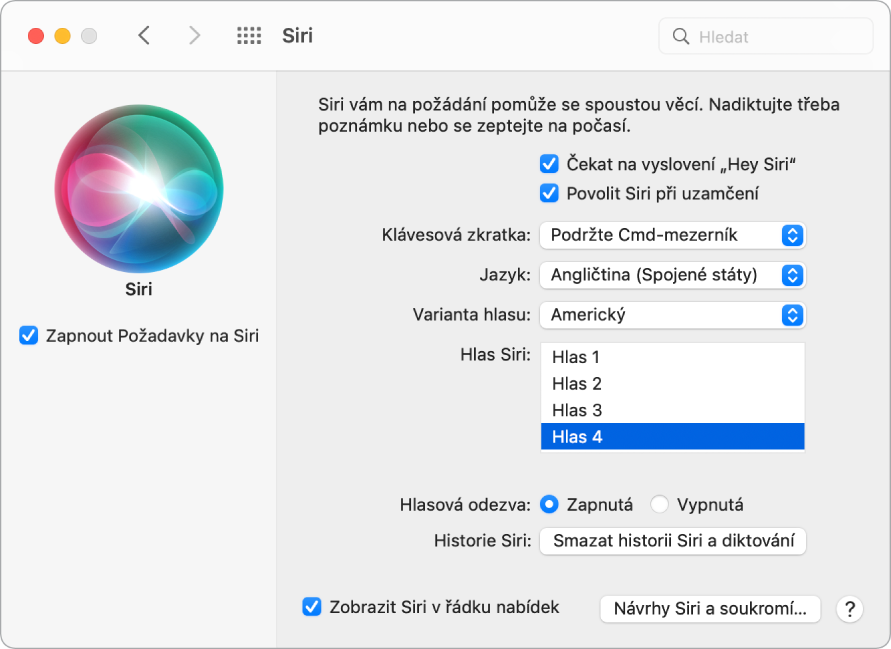
Aktivace Siri. Stiskněte a podržte klávesu Diktování/Siri (F5) na klávesnici Magic Keyboard s Touch ID nebo kombinaci kláves Cmd‑mezerník a začněte mluvit. Do řádku nabídek si navíc můžete přidat ikonu Siri výběrem příslušné volby na panelu Siri v Předvolbách systému. Když pak budete chtít Siri použít, stačí kliknout na její ikonu ![]() .
.
Hey Siri. Máte‑li k Macu Studio připojený monitor Studio Display, můžete vyslovením fráze „Hey Siri“ aktivovat odezvu na své požadavky, i když je počítač uspaný. Chcete‑li tuto funkci zapnout, vyberte v Předvolbách systému na panelu Siri volbu „Reagovat na frázi ‚Hey Siri‘“ a potom na výzvu vyslovte několik příkazů pro Siri. Na klávesnici Magic Keyboard s Touch ID můžete také stisknout a podržet klávesu Diktování/Siri (F5).
Tip: Chcete‑li se seznámit s dalšími možnostmi využití Siri, položte kdykoli dotaz „What can you do?“ nebo si přečtěte článek podpory Apple Na co se lze ptát Siri?.
Poslech automaticky vybírané hudby. Řekněte jen „Play some music“ a Siri udělá, co je třeba. Můžete říct například i „Play the top song from March 1991“.
Přetahování. Obrázky a místa z okna Siri můžete přetahovat do e‑mailů, textových zpráv i dokumentů. Kromě toho máte možnost kopírovat a vkládat text.
Změna hlasu: Klikněte na ikonu Siri v Předvolbách systému a pak vyberte požadovanou volbu z nabídky Hlas Siri.
Další informace. Viz článek podpory Apple Jak používat Siri na Macu.